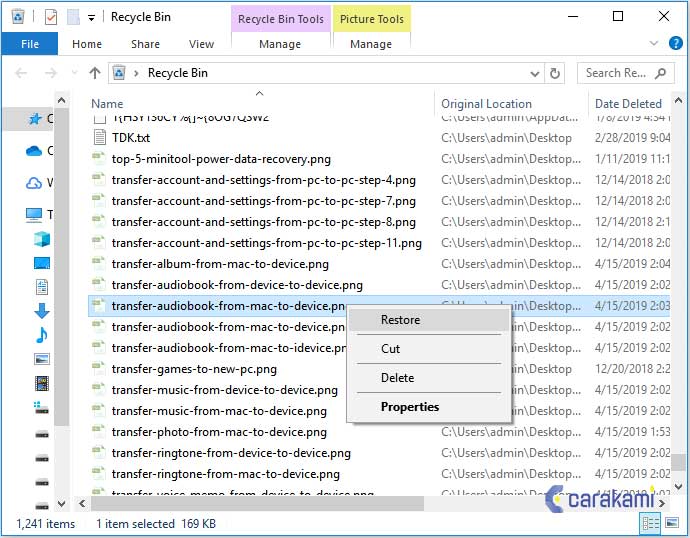Cara Mengembalikan File Microsoft Office yang Belum Tersimpan
Banyak dari kita pernah mengalami situasi di mana kita telah bekerja pada dokumen Microsoft Office yang penting hanya untuk menyadari bahwa kita belum menyimpan file tersebut. Ini mungkin disebabkan oleh kesalahan atau kelalaian, dan dapat mengakibatkan kehilangan jam-jam kerja yang berharga. Namun, jangan khawatir, karena dalam artikel ini, kami akan memberikan beberapa saran tentang cara mengembalikan file Microsoft Office yang belum tersimpan.
Cara Mengembalikan File Excel yang Belum Tersimpan
Jika Anda menggunakan Microsoft Excel untuk bekerja pada spreadsheet, tetapi belum menyimpan dokumen tersebut, maka ada beberapa cara yang dapat Anda coba untuk mengembalikan file tersebut.
1. Gunakan Fitur AutoRecover
Excel memiliki fitur AutoRecover, yang dapat membantu Anda mengembalikan file yang belum disimpan secara otomatis. Fitur ini akan secara otomatis menyimpan salinan file yang belum disimpan setiap beberapa menit dalam interval waktu tertentu.
Untuk menggunakan fitur ini, buka kembali Excel dan periksa baris pesan yang muncul di bagian bawah jendela. Jika pesan tersebut menyebutkan bahwa “Excel menemukan file yang diulang setelah kegagalan sistem”, klik Pesan Tombol.
Ini akan membuka jendela yang menampilkan semua file yang telah disimpan di tempat yang diarahkan oleh Excel. Cari file dengan nama “AutoRecover” di depannya, dan klik dua kali pada file yang paling baru.
2. Gunakan fitur Recuva
Jika fitur AutoRecover tidak berhasil mengembalikan file yang belum tersimpan, maka Anda dapat menggunakan software recovery file pihak ketiga seperti Recuva. Software ini dapat membantu Anda memulihkan file yang mungkin telah dihapus atau hilang secara tidak sengaja.
Setelah download dan instal software Recuva, jalankan software tersebut dan ikuti petunjuk pada layar untuk memulai proses pemindaian. Setelah pemindaian selesai, Recuva akan menampilkan daftar file yang dapat dipulihkan. Cari file Anda pada daftar dan klik “Recover”.
Cara Mengembalikan File Word yang Belum Tersimpan
Jika Anda menggunakan Microsoft Word untuk bekerja pada dokumen teks, dan belum menyimpan file, maka Anda dapat mencoba beberapa cara untuk mengembalikan file tersebut.
1. Gunakan fitur “Recover Unsaved Documents” di Word
Word memiliki fitur “Recover Unsaved Documents” yang dapat membantu Anda mengembalikan file yang belum tersimpan secara otomatis. Fitur ini akan secara otomatis menyimpan salinan file yang belum disimpan setiap beberapa menit dalam interval waktu tertentu.
Untuk menggunakan fitur ini, buka kembali Word dan periksa bagian “Info” pada tab “File”. Di bagian bawah, klik pada “Manage Document” dan pilih “Recover Unsaved Documents”.
Ini akan membuka jendela yang menampilkan semua file yang telah disimpan di tempat yang diarahkan oleh Word. Cari file dengan nama “AutoRecover” di depannya, dan klik dua kali pada file yang paling baru.
2. Gunakan fitur Recuva
Seperti pada Excel, jika fitur “Recover Unsaved Documents” tidak berhasil mengembalikan file yang belum tersimpan, maka Anda dapat menggunakan software recovery file pihak ketiga seperti Recuva.
Setelah download dan instal software Recuva, jalankan software tersebut dan ikuti petunjuk pada layar untuk memulai proses pemindaian. Setelah pemindaian selesai, Recuva akan menampilkan daftar file yang dapat dipulihkan. Cari file Anda pada daftar dan klik “Recover”.
FAQ
1. Apakah fitur AutoRecover dan Recover Unsaved Documents sama?
Tidak, keduanya adalah fitur yang berbeda meskipun sama-sama digunakan untuk mengembalikan file yang belum tersimpan. AutoRecover berfungsi untuk secara otomatis menyimpan salinan dokumen yang belum tersimpan setiap beberapa menit. Sedangkan fitur “Recover Unsaved Documents” berfungsi untuk membuka dokumen tidak disimpan yang belum ditutup ketika Word ditutup.
2. Apa yang harus dilakukan jika baik fitur AutoRecover dan fitur “Recover Unsaved Documents” tidak berhasil mengembalikan file?
Jika kedua fitur ini tidak berhasil, maka Anda dapat mencoba menggunakan software recovery file pihak ketiga seperti Recuva. Namun, jika itu juga tidak berhasil, maka kemungkinan besar file tersebut akan hilang selamanya.
Video tutorial: Cara Mengembalikan File yang Belum Tersimpan di Microsoft Office